u盘如何重装win10系统的步骤
- 分类:U盘教程 回答于: 2021年07月23日 11:54:00
小编发现当电脑使用一段时间后出现故障的话,大家就会使用u盘重装win10系统;因为这个方法时最好操作也是大部分电脑用户最常用的操作,那u盘如何重装win10系统呢?下面小编就把u盘重装win10系统步骤分享给大家
U盘重装系统准备工具:
1、8G以上的空U盘
2、下载小白一键重装系统软件
3、win10系统镜像文件
U盘重装系统具体操作步骤:
1、 插入U盘,打开小白一键重装系统软件,选择“制作系统“,在制作系统中选择制作 U 盘,在选择 U 盘中选择您的 U 盘,其它参数默认,开始制作。

2、然后在选择系统中我们选择想重装的win10系统镜像,然后点击下一步。

3、制作启动盘会清理 U 盘上所有的重要文件,请确认 U 盘中没有重要文件,然后开始制作即可。

4、接下来就开机下载 Windows PE 镜像和 Windows 10 系统镜像了,请耐心等候。制作完成后我们拿掉 U 盘就可以用来重装系统了。

5、重启电脑,开机时按热键进入 Bios 或者快速引导菜单,一般多为 F12。有些可能是 Esc、Del、F2 之类的。

6、u盘插入需要重装的电脑,并重启电脑快速断续的按启动热键进入快速启动界面,选择带USB开头的u盘启动项回车键进入。

7、然后就到了PE选择界面,选择“02 ”点击回车进入PE桌面。
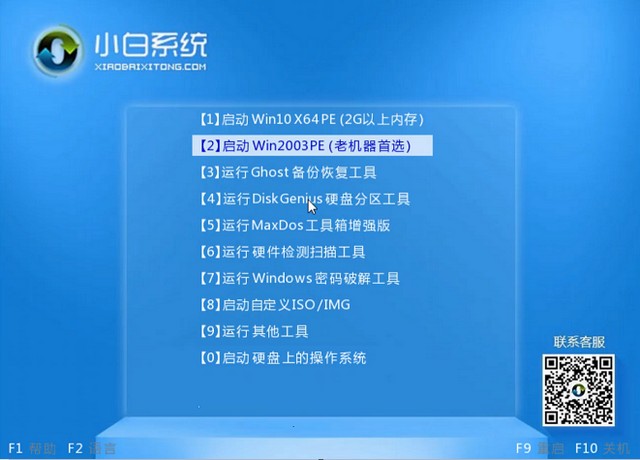
8、自动弹出PE装机工具,选择U盘里的系统镜像,“目标分区”选择系统盘,一般为C盘,之后点击“安装系统。

9、等待装机,完成后将U盘拔出,重启电脑。

10、U盘重装系统成功,进入系统。

以上就是u盘重装win10系统的全部步骤,有需要的小伙伴可以学习此篇文章的步骤,方便自己能更有条理的使用u盘重装系统。
 有用
26
有用
26


 小白系统
小白系统


 1000
1000 1000
1000 1000
1000 1000
1000 1000
1000 1000
1000 1000
1000 1000
1000 1000
1000 1000
1000猜您喜欢
- u盘启动软件哪个好用2022/08/14
- 小白玩家如何制作u盘启动盘教程..2022/08/25
- 金山u盘专杀:保护您的数据安全..2023/12/20
- u盘制作启动盘的详细方法2021/06/21
- 魔法猪u盘装系统教程图解w10..2024/10/07
- 安国u盘量产工具,小编教你如何使用安..2017/12/12
相关推荐
- u盘启动制作教程2022/08/30
- 跟大家讲讲联想大白菜u盘装系统教程..2021/06/06
- 零基础小白如何制作U盘系统安装盘?详细..2024/10/13
- 联想电脑没有u盘怎么重装系统..2022/06/12
- windows764位旗舰版重装系统图文教程..2017/06/14
- 怎么用u盘安装win72022/09/28














 关注微信公众号
关注微信公众号



